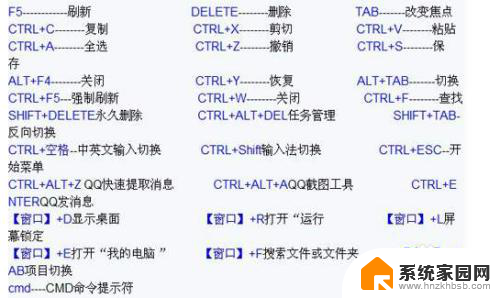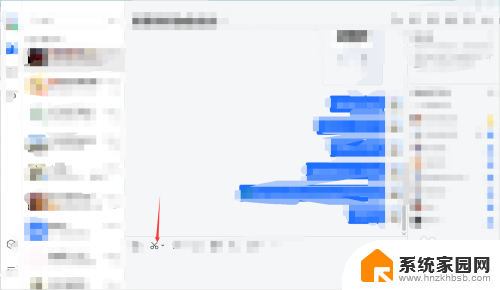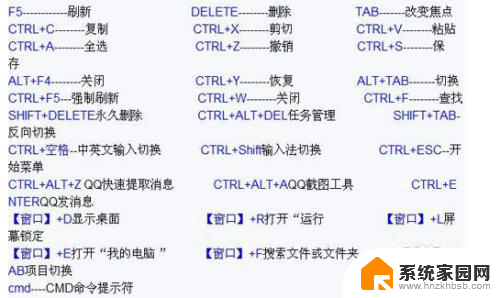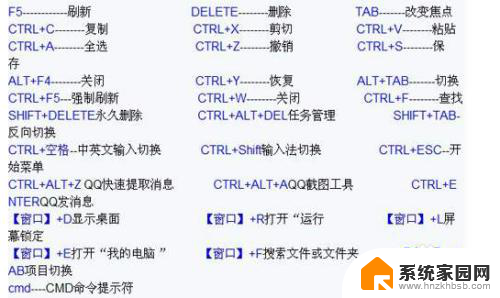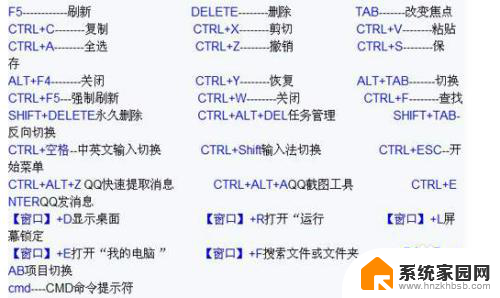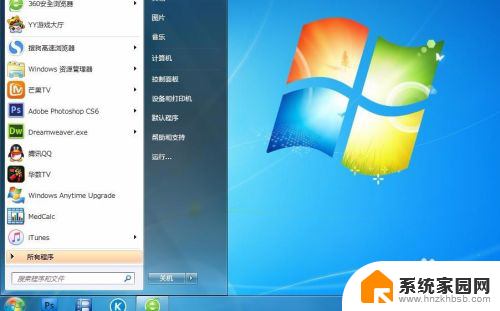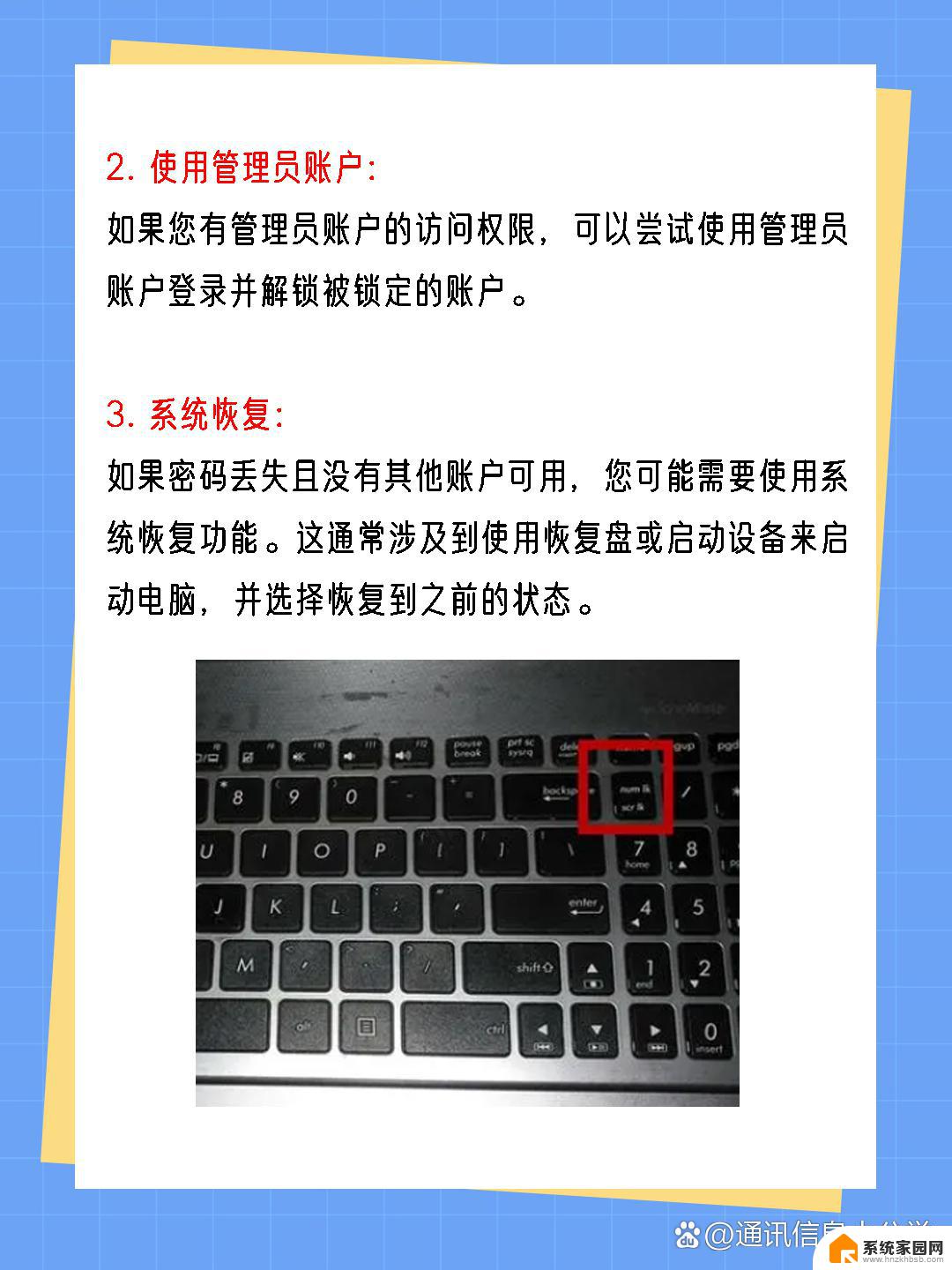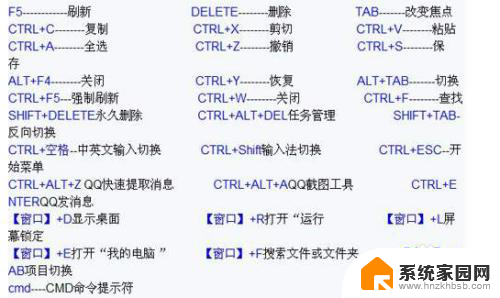电脑键盘如何让屏幕无法打开 电脑快捷键锁屏操作步骤
在日常使用电脑过程中,有时会不小心触发一些快捷键操作,导致屏幕无法打开或者意外锁屏,例如当我们误触了某些组合键,可能会让屏幕黑屏或者显示锁屏界面,让我们无法继续正常操作电脑。了解电脑键盘如何让屏幕无法打开以及正确的快捷键锁屏操作步骤,可以帮助我们更好地应对这些意外情况,保证电脑的正常使用体验。
方法如下:
1.要实现电脑屏幕临时锁屏,方法有多种,有快捷键法,有光标点击法。
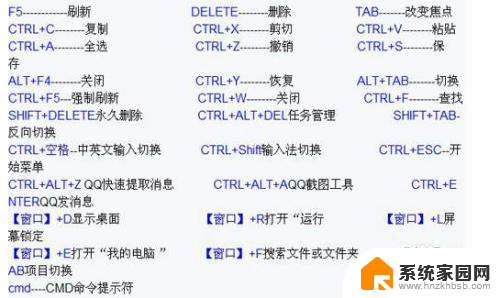
2.光标点击法。用光标点击电脑开始键,再点击电源键。点击“睡眠”,那么电脑屏幕会立马进入休眠状态,屏幕会黑屏,即进入了锁屏状态。
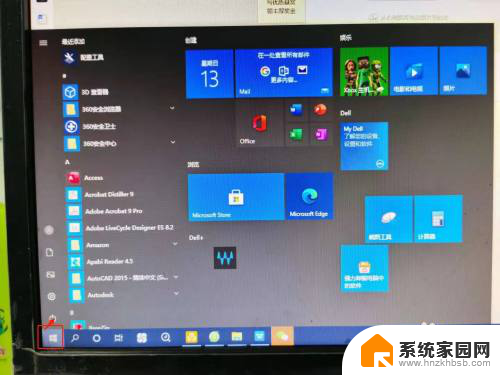
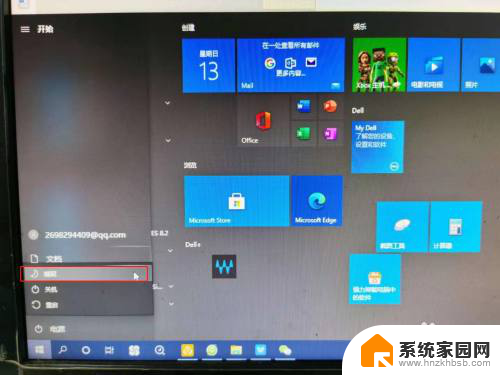
3.如果要从黑屏状态返回到工作状态,要短按电脑主机箱上的开机键一下。电脑会进入开机后的密码登录页面,输入密码即可进入工作页面。
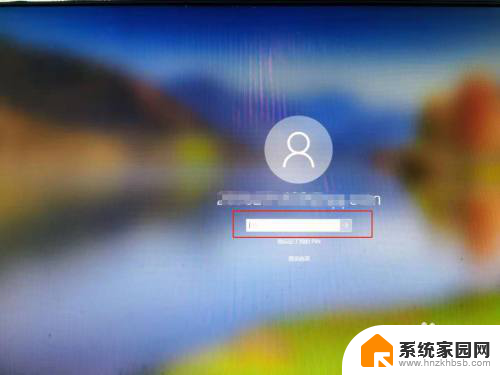
4.快捷键法。将键盘下面ALT键旁左一windows键(有的键盘显示为windows图标4个小方块)按下去,然后按住不放再按下字母L键。电脑就会进入锁屏状态。


5.快捷键锁屏的操作后需要返回工作页面,则需要点击键盘任意键。返回到登录界面,输入密码即可,登录电脑即可。
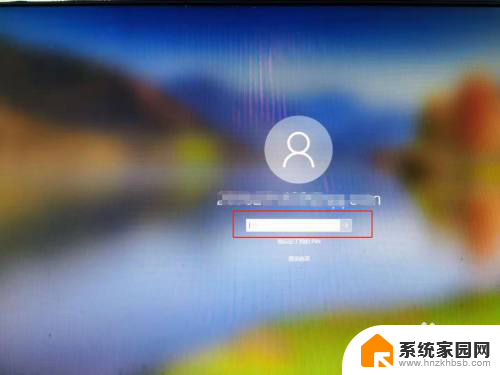
以上就是电脑键盘如何让屏幕无法打开的全部内容,碰到同样情况的朋友们赶紧参照小编的方法来处理吧,希望能够对大家有所帮助。